CAD使用“快速计算器”提取两点定义直线的角度的方法
返回CAD使用“快速计算器”提取两点定义直线的角度的方法
CAD的快速计算器有单位转换、数字键区、输入框、科学、文本计算、变量、工具栏、历史记录等功能区域。快速计算器可进行各种基本算术运算、几何计算、科学计算,还可以创建和使用变量,转换测量单位,计算单行文本中的数值。打开快速计算器可以点击相应的按钮,也能在键盘输入QUICKCALC命令回车打开。
CAD如何使用“快速计算器”得出下图所示的直线的角度呢?
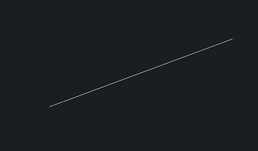
1,依次鼠标单击“工具” »“选项板” »“快速计算器”。

2,在“计算器”选项板中,点击“由两点定义的直线的角度”按钮。
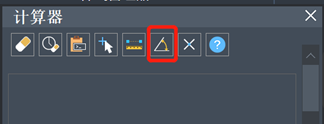
3,命令行会提示我们“起点”,然后在绘图区域拾取定义直线的起点。
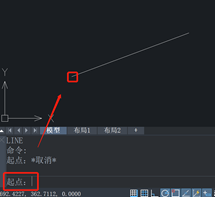
4,命令行会提示我们“终点”,在绘图区域拾取定义直线的另一端点。
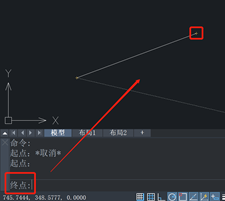
5,如下图所示,由指定两点所定义直线与 X 轴正方向的夹角大小将显示在输入框中。
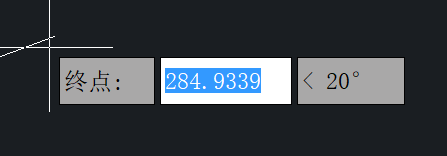
上面的步骤就是CAD使用“快速计算器”提取两点定义直线的角度的具体方法。
推荐阅读:中望峰会



























